
Innehållsförteckning:
- Steg 1: Video
- Steg 2: Saker vi behöver
- Steg 3: Bygga tegelstenarna
- Steg 4: Depotframställning
- Steg 5: Roterande plattform
- Steg 6: RotorBlock
- Steg 7: Medium MotorSection
- Steg 8: Slottedweight Block
- Steg 9: Montering
- Steg 10: Kabeldragning
- Steg 11: SettingUp
- Steg 12: Registrera EV3 Brick som Alexa Gadget
- Steg 13: Förbereda Ev3 Brick
- Steg 14: Registrering och inställningar
- Steg 15: Hur ställer jag in Echo Dot?
- Steg 16: Para eko med tegel
- Steg 17: Skapa din Alexa Skill
- Steg 18: Definiera färdighetsinteraktionsmodellen
- Steg 19: Implementera skicklighetslogiken
- Steg 20: Python -kod
- Författare John Day [email protected].
- Public 2024-01-30 12:40.
- Senast ändrad 2025-01-23 15:10.

De flesta spelar kortspel för underhållningsvärde men de ger också flera fördelar för vår emotionella och mentala hälsa. Det är en av de mest populära inomhusaktiviteterna.
De flesta kortspel som Rummy och Poker behöver en dealer. Så här presenterar vi vår pratsamma legokortshandlare. Du kan hantera korten genom att helt enkelt tala till det och det ger också röstsvar, precis som hos de mänskliga återförsäljarna.
Detta är en fantastisk pedagogisk leksak som kan byggas i hemmet med Alexa -högtalare och Lego Kit.
Steg 1: Video
Låt oss titta på arbetet innan vi börjar. Här börjar det roliga!
Steg 2: Saker vi behöver
- LEGO MindStorms EV3 programmeringssten / kit x 1
- Amazon Alexa Echo Dot x 1
- Panasonic eneloop BK-3HCCE/4BN uppladdningsbart batteri x 2
- Spelkort x 1
- Sandisk U1 A1 98 Mbps 16 GB Ultra MicroSDHC (MicroSD) minneskort x 1
Steg 3: Bygga tegelstenarna
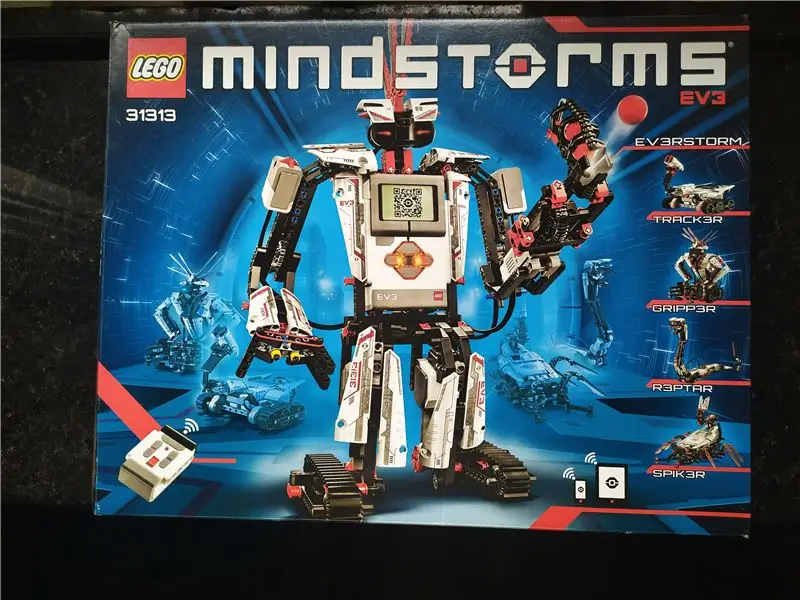
Vi bygger korthandlaren med Lego Mindstorms ev3 31313 -kit. För enkelhetens skull görs korthandlaren genom att montera flera block med flera steg. Vi gör varje block separat, och till sist kommer vi att kombinera det tillsammans. Det intressanta faktum är att den bara behöver One Lego Mindstorms ev3 -kit för att bygga helheten.
Du kan kolla katalogen för Lego Mindstorms ev3 31313 här för att få kunskap om klossarna som finns i detta kit. Sedan kommer här den separata blocktillverkningen.
Steg 4: Depotframställning


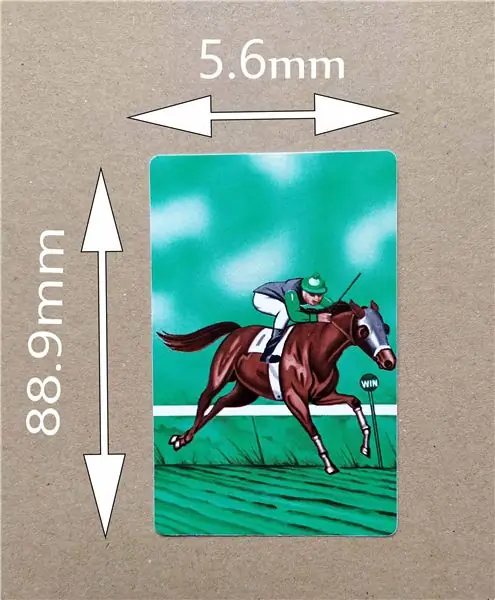
Det här är blocket där vi lagrar korten och distribueras också härifrån.
Här använder jag Bridge Cards för att ta fram pjäsen. Bridge -kort är en av två standardstorlekar på ett spelkort - det andra är pokerkort. Bridge -kort är 3,5 tum långa och 2,25 tum breda (88,9 mm x 56 mm). Detta är något smalare än Poker -kort som mäter 3,5 tum med 2,5 tum (88,9 mm x 63,5 mm).
Du kan justera depåstorleken efter korttypen, oavsett om det är poker- eller bridge -kort genom att helt enkelt lägga till eller ta bort denna tegel (4142135).
Medelmotorn är ansluten till depån för distribution av kort. Då är det första blocket över. Sedan kan vi gå till den andra.
Steg 5: Roterande plattform



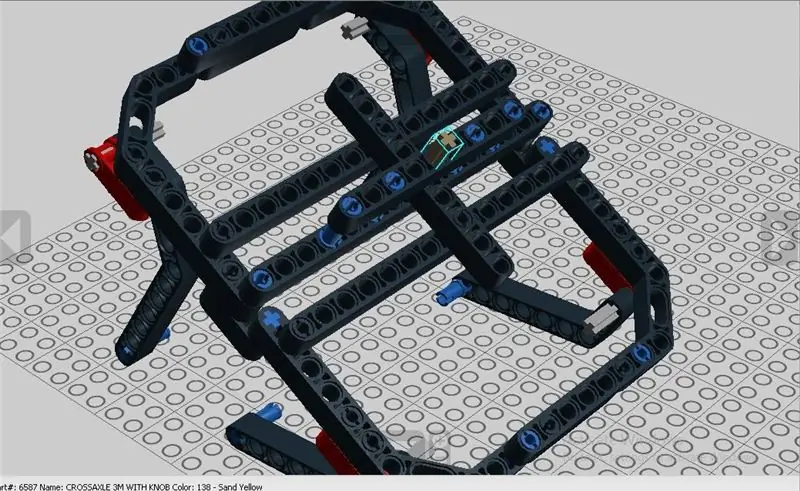
Depot som gjorts ovan är fäst på den roterande plattformen så att korten enkelt kan distribueras till spelarna av den roterande plattformen genom de aktuella vinklarna. Detta är också fäst på den stora motorn för rotationer. Bilden ovan visar de kontakter som Depot ansluter till.
Det finns också en axel i den roterande plattformen för anslutning till den stora motorn enligt ovan.
Så det andra blocket är över. Låt oss gå in på nästa.
Steg 6: RotorBlock

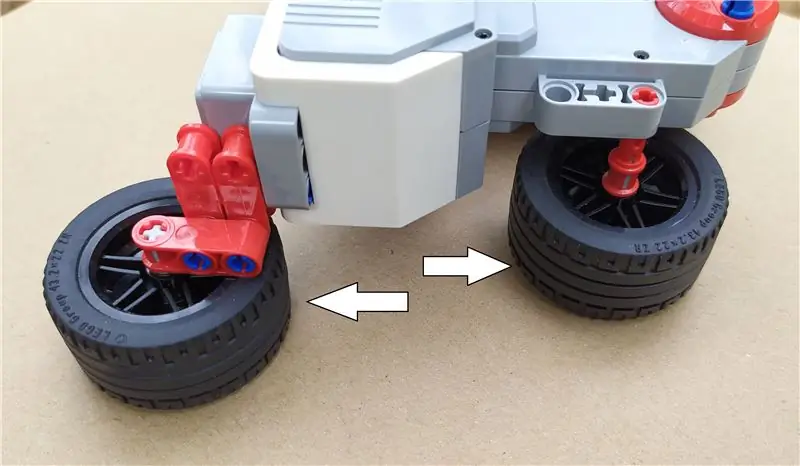
Här i detta block fäster vi Medium Motor med Intelligent Ev3 -teglet. Detta avsnitt utgör hjärnan hos korthandlaren.
När plattformen roterar måste vi balansera den stora motorsidan, annars leder det till felaktiga rotationer. Så vi använder gummihjulen målmedvetet. Det här avsnittet rör sig inte (stationär del). Sedan kan vi gå vidare till nästa avsnitt.
Steg 7: Medium MotorSection



EV3 Medium Servomotor är utmärkt för applikationer med lägre belastning och högre hastigheter och när snabbare svarstider och en mindre profil behövs, det är därför jag väljer mediummotorn här, vi vet också alla att den väger mindre än den stora motorn. Så det minskar hela vikten av den roterande plattformen i stor utsträckning vilket förmodligen kommer att leda till plattformens smidiga rörelse.
Denna motor används för att dela ut korten till spelarna. Den är ansluten till depån.
Kilbälteshjulet och däcket är nyckeldelen i detta avsnitt, eftersom det trycker ut kortet från depån. Vi använde tre här för snabbare rörelser. Jag tror, i instruktionen för att göra detta block. Du kan inte hitta gummidäcket med hjulet (eftersom delen 602841 saknas i lego designer studio). Så glöm inte att fästa däcket med hjulet.
Steg 8: Slottedweight Block



Detta block är anslutet till depån. Dessa används för att ge vikten för korten, placerade i depån. Så kortet under kan lätt svepas ur depån. När ett kort sveps ut kommer vikten automatiskt att sjunka av tyngdkraften.
Gångjärnsmekanismen banar väg för viktluckor att röra sig upp och ner. (Se bilden ovan)
Steg 9: Montering



Här monterar vi hela blocken som vi har byggt tidigare. Det är faktiskt ganska enkelt.
Först kan vi ansluta Slotted Weight Block till Depot. Nu utgör det depån.
Sedan kan vi ansluta depån till den roterande plattformen. Som du kan se är inte depån i linje med plattformen (främre delen är höjd till vissa vinklar). Det finns en viss logik bakom den. Med denna konfiguration kommer det bara att distribuera ett kort i taget. Antag att när vi justerar det rakt kommer det att leda till felaktig fördelning av kort. Därefter fästs denna plattform med rotatorblocket (stor motorsektion).
Tegelbyggnaden är över. Här gav jag bilder på montering eftersom det är mycket enkelt att visualisera situationerna än de normala instruktionerna. Sedan kan vi gå över till ledningarna för ev3 tegel till motorer.
Obs! Bygginstruktioner för varje block bifogas GitHub -repo som PDF
Steg 10: Kabeldragning
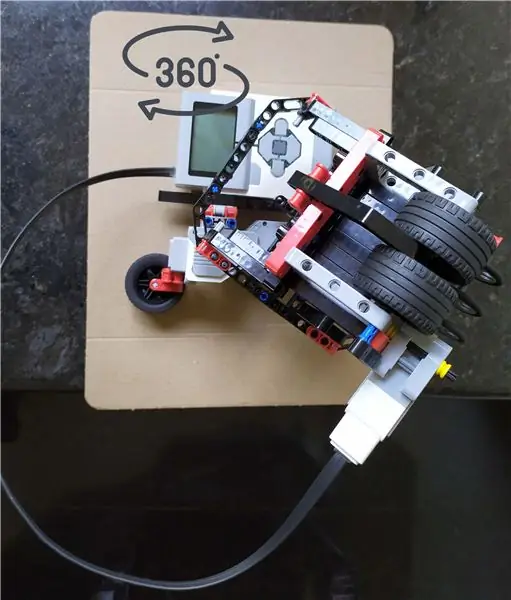

Här består den faktiska hårdvaran av en medelstor och stor motor och även en ev3 -tegelsten. Motorerna bör anslutas till någon av portarna (A, B, C, D) på ev3 -tegelstenen för att fungera korrekt. Anslutningar görs med hjälp av kablarna som följer med i satsen. Som du kan se i satsen finns samma typ av kabel i tre olika längder. Vi använder
1 X 50 cm kabel för medelmotor 1 X 25 cm kabel för stor motor Som du kan se behöver mediummotorn långa kablar för att få åtminstone en 360-graders rotation. Det är därför jag använder 50 cm -kabeln för det, annars stoppar det plattformens rörelse. För den stora motorn räcker 25 cm kabel.
Anslutningarna är Port A - Medium Motor
Port B --- Stor motor
Kablarna har precis avslutats. Låt oss gå in på programvarudelen.
Steg 11: SettingUp



Det är väldigt enkelt att installera enheten.
- Installera ev3dev för att programmera din EV3 Brick
- Installera Visual Studio Code för redigering av kod
- Installera Alexa Gadgets Python -programvara på din EV3 Brick
När du laddade ner ev3 -programvaran måste du blinka den till ett SD -kort. Jag föredrar klass 10 SD -kort. För blinkningen använder vi Etcher eller Rufus. För att starta upp måste du sätta in SD -kortet i tegelstenen. För att sätta upp SD -kort räcker det med bara händer, men när du tar bort kommer jag att föredra pincett.
Så för ev3 -brickan behöver den 6 x AA -batteri med var och en 1,5V. Jag föredrar laddningsbara batterier med hög energilagringskapacitet (hög mah). Ju högre mAh för ett batteri, desto längre batteri. mAH är en enhet för elektrisk laddning. För detta projekt använder jag Panasonic Eneloop laddningsbara batteri med kapacitet upp till 2550 mah.
Starta sedan upp ev3 -brickan med ett långt tryck på mittknappen.
Om du inte har en aning om grunderna i ev3 brick bara gå hit. Sedan måste du ansluta ev3 -brickan till internet genom att dela datorns internetanslutning. För att ansluta till datorn finns det olika metoder, här använder jag USB -kabeln som följer med själva satsen. Jag tror att det är en enkel metod. Ta en titt här för att ansluta till Internet via USB. Det här är andra sätt att nätverka.
Den kommer att rekommendera tillägg som gör det enkelt att ansluta till och programmera din EV3 Brick. Som du kan se när du laddar ner filen cardealer.zip och öppnar med Visual Studio Code Editor kommer den automatiskt att rekommendera tilläggen. Så installera ev3dev-webbläsartillägget som visas. Om du har Python installerat på din dator kan du också installera det tillägget. (Installera inte det om du inte redan har Python installerat.) Python är språket som används här för programmeringen.
Steg 12: Registrera EV3 Brick som Alexa Gadget
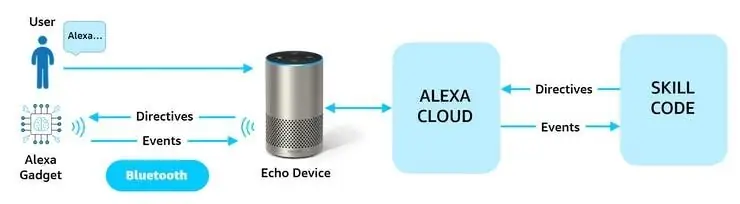
För att din EV3 Brick ska fungera med Alexa och din Echo -enhet som en Alexa Gadget måste du registrera din gadget i Alexa Developer Console. Att registrera din gadget knyter din unika gadget till ditt konto och krävs för att din skapelse ska fungera korrekt med Alexa. En Alexa Gadget är ett Alexa -anslutet tillbehör som interagerar med kompatibla Amazon Echo -enheter via Bluetooth.
Amazon ID och Alexa Gadget Secret bör noteras, eftersom det unikt identifierar vår gadget. Bilden ovan visar hur en gadget interagerar med en Echo -enhet och var Alexa Gadgets -gränssnitten passar in.
När du har registrerat din Alexa Gadget. Låt oss förbereda ev3 -tegelstenen
Steg 13: Förbereda Ev3 Brick
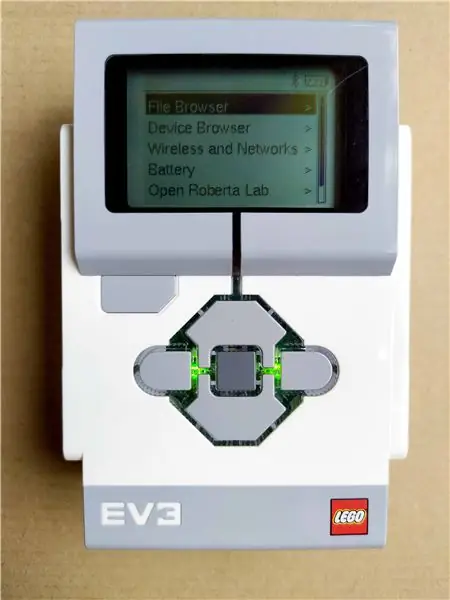
Din EV3 Brick ansluter till din Echo -enhet med Bluetooth, som du måste aktivera på din Brick för att provkoden ska fungera korrekt. När Bluetooth är aktiverat är du redo att arbeta med lite kod!
Vid det här laget kan du växla över till Visual Code Workspace som du skapade under installationsinstruktionerna. Utforskarpanelen ska visa uppdragsmapparna på din dator.
Steg 14: Registrering och inställningar

I mappen carddealer ser du en INI -fil och en Python -fil. Öppna filen carddealer.ini, som innehåller följande konfigurationsdetaljer:
[GadgetSettings]
amazonId = YOUR_GADGET_AMAZON_ID
alexaGadgetSecret = YOUR_GADGET_SECRET
[GadgetCapabilities]
Alexa. Gadget. StateListener = 1.0 - wakeword
INI -filen (eller initialiseringsfilen) definierar parametrar för hur din EV3 Brick ska fungera som en gadget. Gadgetinställningar: Anger Amazon -ID och Alexa Gadget Secret som du fick när du skapade din gadget i Amazon Developer Console. Den autentiserar din EV3 Brick och låter den ansluta till din Echo -enhet och Alexa.
Steg 15: Hur ställer jag in Echo Dot?
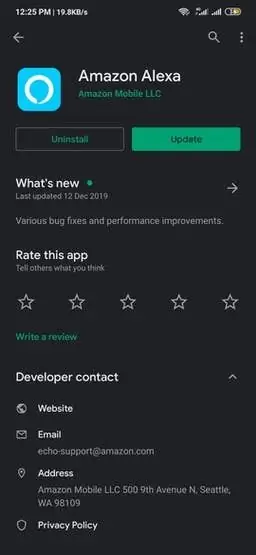
Innan du installerar, ladda ner eller uppdatera Alexa -appen i din mobila enhets appbutik.
- Öppna Alexa -appen
- Gå till inställningsmenyn
- Välj Lägg till enhet.
- Välj Amazon Echo och sedan Echo Dot
- Anslut din enhet
- Följ instruktionerna för att konfigurera din enhet
Steg 16: Para eko med tegel
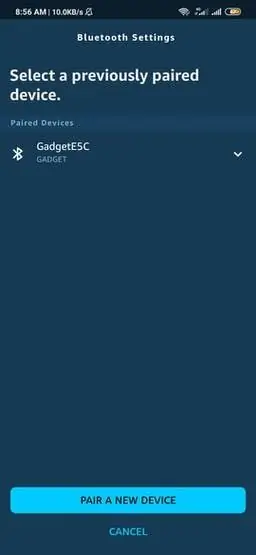
För att fungera med Alexa måste EV3 Brick upprätta en Bluetooth -anslutning med Echo -enheten.
Echo -enheten och prylen upptäcker varandra via klassisk Bluetooth enligt följande:
- Användaren sätter gadgeten i parningsläge. Denna procedur beror på gadgeten. Till exempel kan en knapp -gadget använda en lång tryckning. Om din gadget har en pekskärm kan en användare aktivera parkoppling via ett alternativ på skärmen.
- Användaren sätter Echo -enheten i parningsläge. För Echo -enheter utan skärm kan en användare sätta en Echo -enhet i parningsläge med hjälp av Amazon Alexa -appen. I Alexa -appen går användaren till Inställningar, väljer Echo -enheten och väljer sedan Par Alexa Gadget under Anslutna enheter. Om Echo-enheten har en skärm följer användaren instruktionerna på skärmen för att initiera parning. (skärmdumpar ges som referens)
Klicka bara på "para ihop en ny enhet", ha tålamod, det tar lite tid. Här använder jag echo dot 3: e generationen
Steg 17: Skapa din Alexa Skill

Låt oss gå igenom stegen för att skapa din skicklighet:
1. Logga in på developer.amazon.com.2. I den översta rubriken, håll muspekaren över Alexa och klicka på Alexa Skills Kit.
3. Klicka på Skapa skicklighet högst upp till höger på skärmen.
4. Ange ett skicklighetsnamn, kanske "CARDDEALERS". Namnet du ger din Skill är också det sätt du öppnar färdigheten. Till exempel "Alexa, öppna korthandlare".
5. Välj ditt standardspråk. Se till att språkvalet matchar språket som används på din Echo -enhet.
6. Välj Custom för alternativet "Välj en modell att lägga till i din skicklighet".
7. Välj Alexa-Hosted för alternativet "Välj en metod för att värda din färdighets backendresurser".
8. Klicka på Skapa skicklighet uppe till höger.
9. När du klickar på Skapa skicklighet kommer du att se en modal medan din skicklighet förbereds för att anpassas.
Då måste vi aktivera den anpassade gränssnittskontrollen i konsolen. Det är allt! Med Custom Interface Controller påslagen kan du skriva kod som skickar anpassade direktiv till din EV3 Brick och programmera hur du vill att den ska reagera.
Steg 18: Definiera färdighetsinteraktionsmodellen
Skill Interaction Model definierar hur du kan tala till din skicklighet och vilken typ av kommandon den kan förvänta sig att svara på. Interaktionsmodellen innehåller avsikter, slots, provuttryck som du definierar och programmerar mot i din färdighets kod
1. I Alexa Developer Console, under interaktionsmodell, klicka på JSON Editor.
2. I mappen carddealer ser du en mapp som heter skill-nodejs. I den mappen finns en modell.json -fil. Kopiera interaktionsmodellen JSON från den filen och klistra in den i redigeraren, eller dra och släpp JSON -filen till släppzonen för att ladda upp den.
Efter att du har klistrat in JSON i Alexa skill JSON Editor klickar du på Spara modell och sedan på Bygg modell som visas överst i konsolgränssnittet. Det kan ta lite tid för modellen att bygga, så ha tålamod
Steg 19: Implementera skicklighetslogiken

Det finns mycket att lära om att skapa färdigheter, men för detta uppdrag kommer vi att guida dig genom att använda det Alexa-Hosted-färdighetsalternativ du valde tidigare och dela ytterligare resurser i slutet. Med en Alexa-Hosted-färdighet kan du börja skriva kod för din skicklighet direkt i Alexa Developer Console.
1. Klicka på Kod i det översta navigeringsfältet i Alexa Developer Console.
2. I VS-kod öppnar du index.js-filen i mappen carddealer/skill-nodejs/lambda.
3. Kopiera koden i index.js -filen till index.js -filen i Alexa Developer Console Code Editor.
4. Kopiera innehållet i package.json- och util.js -filerna till respektive filer i Alexa Skill Code Editor.
5. Skapa en ny fil genom att klicka på ikonen Ny fil längst upp till vänster i kodredigeraren och fyll i sökvägen och filnamnet som /lambda/common.js
6. Med common.js-filen skapad, se till att filen är öppen och kopiera sedan koden i filen common.js från mappen carddealer/ skill-nodejs/ VS i VS-kod till filen common.js i Alexa Skill Kodredigerare.
Du kan testa färdigheten genom att distribuera den. När du testar färdigheten byter du testet från Av till Utveckling med rullgardinsmenyn under navigeringsfältet.
Steg 20: Python -kod
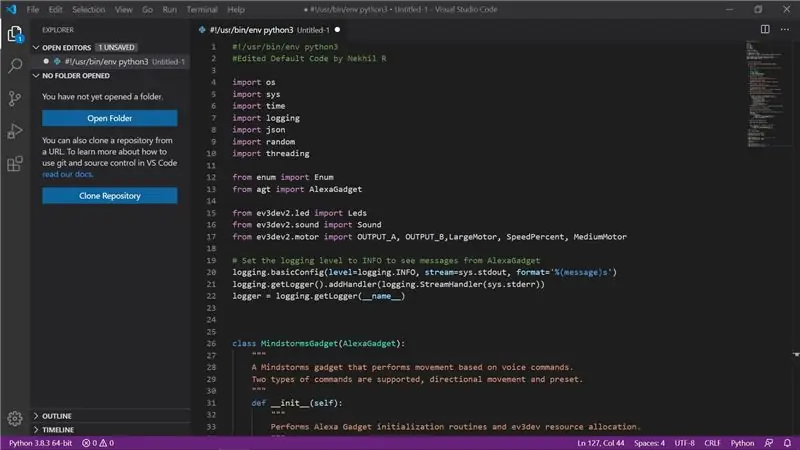
Python -koden ovan ställer in motorerna som är anslutna till EV3 Brick och berättar för EV3RSTORM hur man rör sig när den tar emot kommandon från Alexa -skickligheten, inklusive:
- Korten kommer att fördelas genom de kombinerade rotationerna av stora och medelstora motorer i den angivna riktningen.
- Korten kommer endast att ges bort genom rotationen av medelmotorn
Hela koden anges i GitHub Repo.
Projektet är klart, blanda korten och placera i depån och njut av spelet!


Tvåa i leksaks- och spelutmaningen
Rekommenderad:
Fokusera Pi -kameran med hög kvalitet med Lego och en servo: 4 steg (med bilder)

Fokusera högkvalitativa Pi -kameran med Lego och en servo: Med en lätt hackad Lego -bit, en kontinuerlig servo och lite Python -kod kan du fokusera din Raspberry Pi -kamera av hög kvalitet överallt i världen! Pi HQ -kameran är en fantastisk bit av kit, men som jag hittade när jag arbetade med den senaste Merlin
DIY Paper Circuit Card: 6 steg (med bilder)

DIY Paper Circuit Card: Vem gillar inte att få eller ge handgjorda kort? Att göra papperskretsar är den perfekta föreningen av STEAM. Låt barnen släppa loss sin kreativitet när de experimenterar med papperskretsar som verkligen lyser upp. Skapa ett glödande kort för vänner och
Pokémon Card Door: 12 steg (med bilder)

Pokémon Card Door: Precis drog en annan Magikarp? Har du en hel mängd Pokémon -kort i boxen för att dölja din inre nörd från samhället? Tja, göm inte mer! Det är dags att använda den rutan med vanliga (eller sällsynta) kort till god användning och avslöja din Pokémon -mästaridentitet! Www.youtube.
Magnetic Stripe Card Spoofer: 6 steg (med bilder)

Magnetic Stripe Card Spoofer: Denna instruerbara visar hur man använder en elektromagnet, en enkel förstärkarkrets och en personlig musikspelare för att inducera signaler till en magnetremsa kortläsare, vilket får den att tro att du har svept ett kort genom det. Denna instruktion
Instructables Holiday Card: 6 steg (med bilder)

Instructables Holiday Card: Inte helt ett RoboCard men det här är ett inofficiellt officiellt hemlagat semesterkort som Instructables HQ förmodligen inte skulle skicka till sina kunder. Det är den tiden på året där vi ivrigt väntar på att den store killen ska leverera de saker du har drömt om
